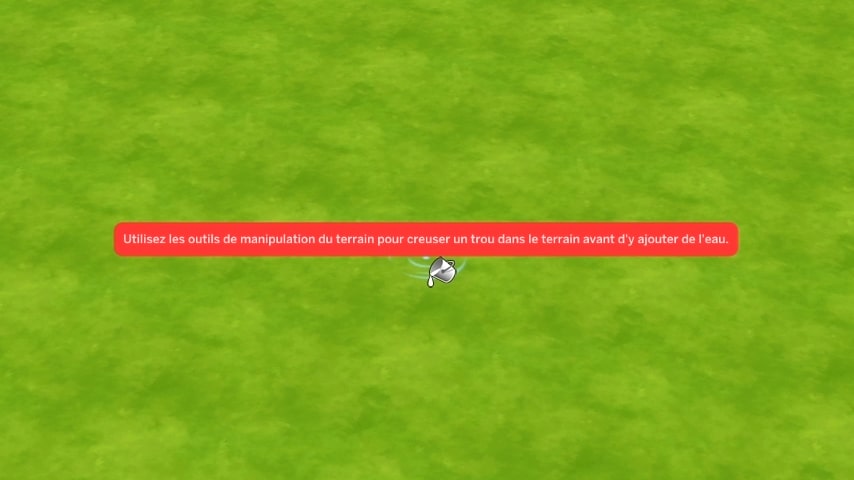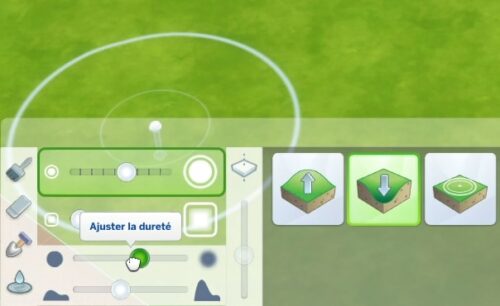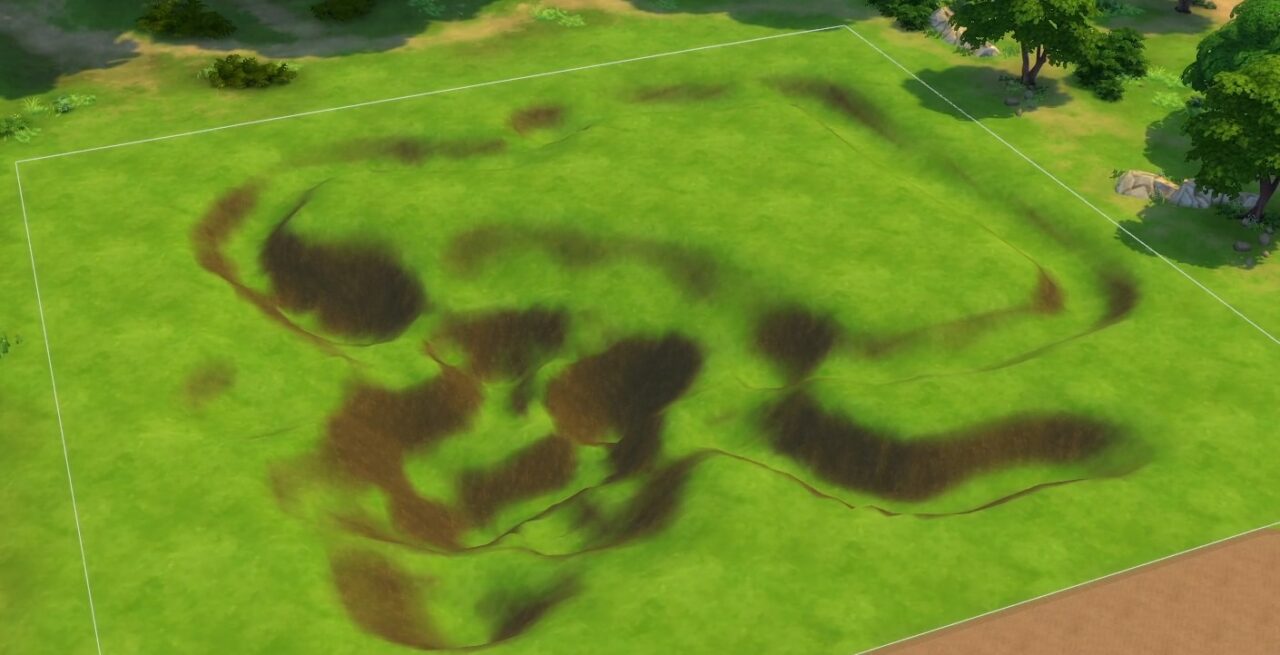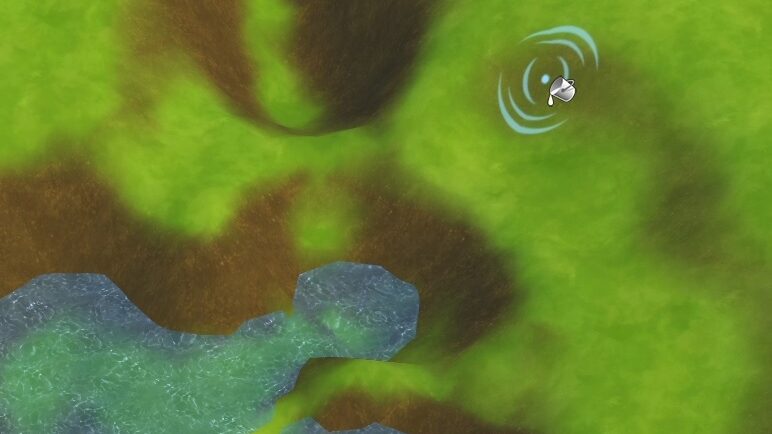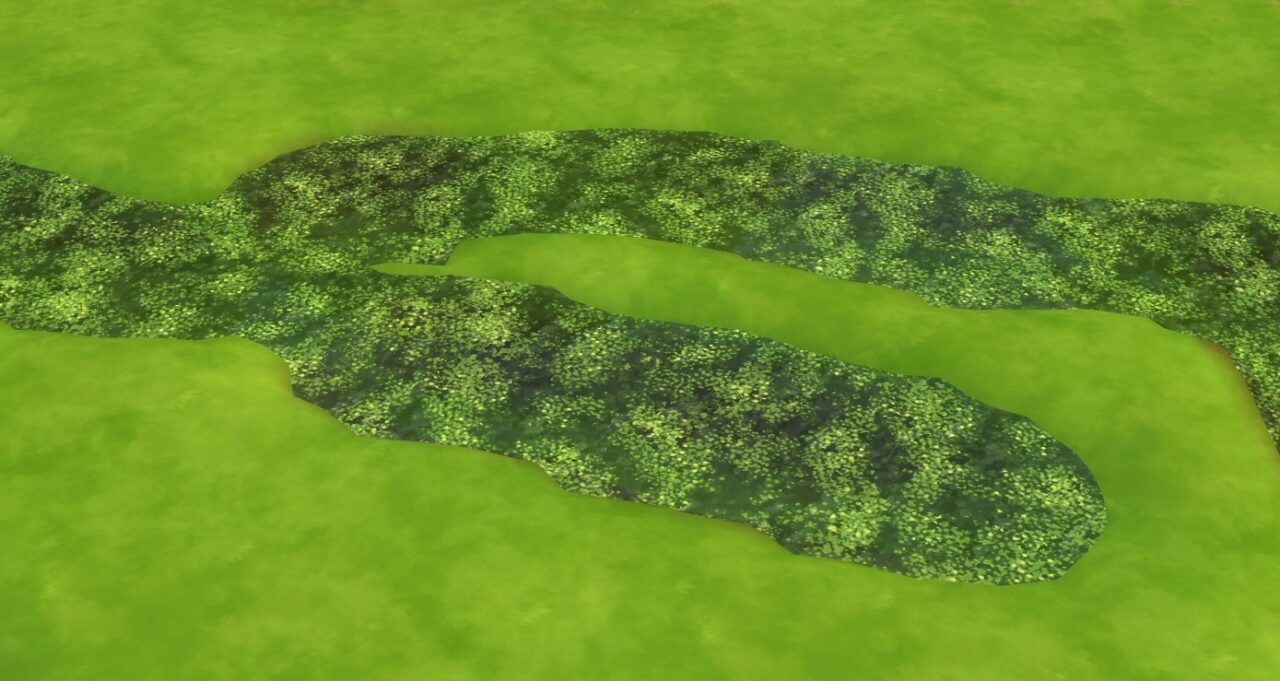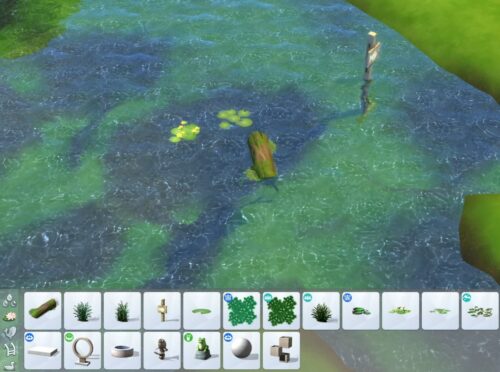La création d’étangs dans Les Sims 4 a été grandement facilitée avec l’arrivée de nouveaux outils en juillet 2021. Pour autant, cette fonctionnalité nécessite un peu de pratique, et quelques astuces sont toujours bienvenues. Ce tutoriel vous propose de découvrir comment créer des étangs pas-à-pas.
Voir ce tutoriel sur YouTube
Certaines astuces de ce tutoriel sont disponibles dans une vidéo YouTube. Pensez à vous abonner à la chaîne pour ne pas manquer les prochaines vidéos ! ♥
Étape 1 – Ajouter du relief
Première étape avant d’ajouter de l’eau, il faut que votre terrain ait du relief. Et pas n’importe quel relief : vous devez avoir à un endroit une zone en creux qui pourra accueillir de l’eau. Ajouter de l’eau sur un terrain totalement plat ou sur un terrain en pente mais sans creux n’est donc pas possible.
Pour ajouter du relief, rendez-vous dans le menu « Outils du terrain« , puis dans l’onglet « Manipulation du terrain« . Pour en savoir plus sur les outils de modelage du terrain, je vous invite à consulter les deux tutoriels que j’ai fait à ce sujet :
Voir Outils du terrain et Astuces sur le modelage du terrain
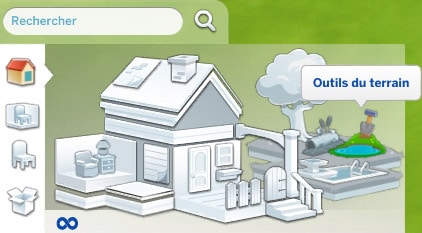
Essayons de créer un lac. Il faut pour cela prendre l’outil « Abaisser le terrain« , et régler la brosse ronde sur une taille moyenne.
Augmentez un peu la dureté de la brosse pour créer des rives plus abruptes. Si vous avez envie de créer des petits ruisseaux qui serpentent depuis le lac, prenez aussi une brosse plus petite. En bref : variez les tailles et dureté de brosse selon le résultat que vous souhaitez obtenir.
Étape 2 – Ajouter de l’eau
Pour remplir d’eau votre terrain, vous avez deux solutions. Le résultat sera le même, mais l’un ou l’autre de ces deux outils sera plus ou moins pratique selon la situation.
Outil « Élever le niveau de l’eau »
La première, c’est l’outil « Élever le niveau de l’eau ». C’est l’outil le plus simple et le plus rapide.
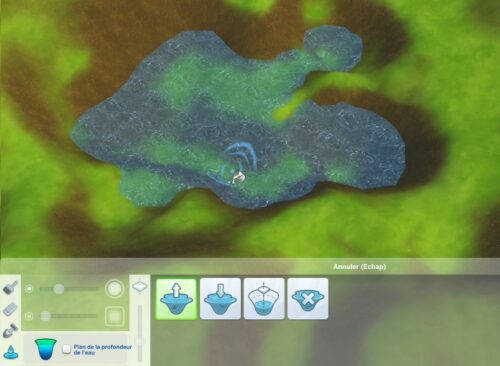
Une fois cet outil sélectionné, cliquez dans le trou à remplir pour ajouter de l’eau. Vous pouvez cliquer plusieurs fois ou maintenir le clic pour remplir progressivement de l’eau.
Astuce : Vous pouvez cliquer à un endroit de la pente de votre trou pour ajouter de l'eau jusqu'à ce niveau.
Outil « Remplir jusqu’à la hauteur »
La deuxième option, un peu moins pratique, c’est l’outil « Remplir jusqu’à la hauteur« . Avec cet outil, le creux sera rempli jusqu’à la hauteur du curseur carré que vous voyez ici.
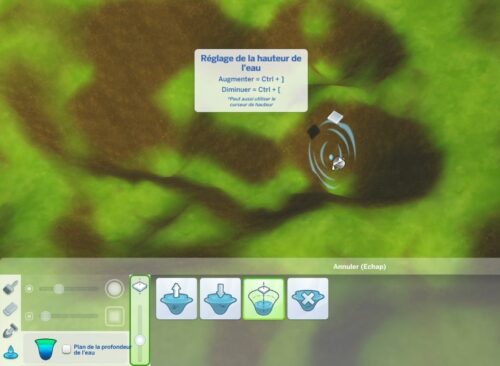
Si cet outil est un peu moins pratique, c’est parce que vous devez au préalable régler la hauteur du curseur, en utilisant les touches CTRL + ) (pour baisser le niveau) et CTRL + ^ (pour augmenter le niveau). Vous pouvez aussi utiliser le curseur de hauteur situé à gauche des outils, dans le menu du bas.
Remarque : Les raccourcis indiqués par le jeu, à savoir CTRL + ] et CTRL + [, ne fonctionnent que sur les claviers QWERTY.
Astuce : Comme l'info-bulle du jeu l'indique, outil est principalement utile si vous souhaitez remplir plusieurs étangs avec le même niveau d'eau.
Outils « Abaisser le niveau de l’eau » et « Enlever l’eau »
Le jeu possède bien évidemment un outil « Abaisser le niveau de l’eau« , ainsi qu’un outil permettant de supprimer l’eau d’un étang en un clic.
Astuce : Vous pouvez basculer rapidement entre les outils pour élever et baisser le niveau de l'eau avec la touche CTRL.
Autres remarques
Avant de passer à la personnalisation des étangs, voici deux remarques supplémentaires.
Déjà, sachez que si vous changez le relief du terrain, le jeu ajustera automatiquement l’étendue de vos plans d’eau en gardant toujours le même niveau d’eau. Si vous augmentez trop le relief du terrain, cela supprime donc vos étangs !
Enfin, il est possible d’afficher un plan de la profondeur de vos étangs :
- Activez la grille de construction en appuyant sur G.
- Cochez la case « Plan de la profondeur de l’eau » située dans le menu des outils d’Eau.
- Activez un des outils eau, n’importe lequel (abaisser, élever le niveau de l’eau…).
En bleu foncé, vous pouvez voir les zones les plus profondes, inaccessibles pour les Sims, et en vert, celles où ils peuvent patauger ou chercher des grenouilles. Ce plan est donc très utile si vous prévoyez de rendre votre étang accessible (ou non) aux Sims.
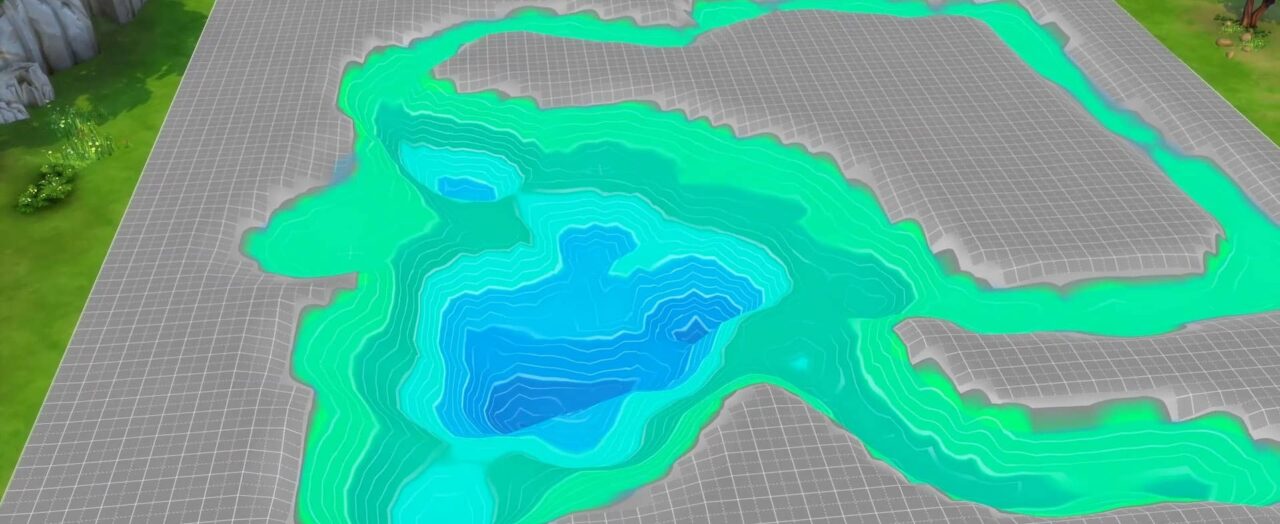
Étape 3 – Personnaliser un étang
Maintenant que l’étang est créé, personnalisons-le ! L’essentiel des fonctions et objets permettant de personnaliser les étangs des Sims 4 est situé dans le menu « Décoration d’eau d’extérieur« .
Voir la page concernant le menu "Décoration d'eau d'extérieur" pour plus de détails

Changer la couleur de l’eau
Le menu « Décoration d’eau d’extérieur » permet notamment de changer la couleur de l’eau de vos étangs.
Remarque : Si vous montez le niveau de l'eau trop haut, deux étangs peuvent se rejoindre. Dans ce cas, la couleur de l'eau de l'étang du haut sera appliquée à celle du bas.
Remarque : Les différents style d'eau proposés peuvent également être appliqués aux piscines et fontaines.
Ajouter des objets, plantes et effets
Le menu « Décoration d’eau d’extérieur » propose aussi de nombreux objets et plantes pour vos étangs. La plupart de ces objets se placent automatiquement à la surface de l’eau. Ils seront donc automatiquement élevés ou abaissés si vous changez le niveau de l’eau.
Remarque : Diminuer le niveau de l'eau de façon trop importante peut supprimer vos objets.
Certains objets conçus pour les fontaines ou piscines ne peuvent être placés dans les étangs : c’est le cas notamment des jets d’eau… Pour contourner cela, vous pouvez activer le code de triche bb.moveobjects.
Voir le tutoriel Créer avec le moveobjects
Astuce : Utilisez les touches CTRL + 0 et CTRL + 9 (chiffres au-dessus des lettres, pas ceux du pavé numérique) pour placer les objets verticalement quand le bb.moveobjects est activé.
Enfin, le dernier onglet du menu « Décorations d’eau d’extérieur » est appelé « Effets d’étang« . Il regroupe quelques plantes et objets divers, mais surtout une sympathique nouveauté : des animaux animés comme des cygnes, canards ou poissons.
En Mode Construction, vous verrez simplement une icône à la surface de l’eau : c’est normal, car ces objets ne sont visibles qu’en Mode Vie.
Idées de créations
Comme souvent avec Les Sims 4, il n’y a pas qu’une seule façon d’utiliser cet outil dans vos créations. Voici donc quelques exemples illustrant les possibilités de l’outil de création d’étangs.
Étang simple
Pas besoin de faire compliqué avec les étangs : Même le plus simple des plans d’eau peut ajouter un charme tout à fait bucolique à vos constructions.
Astuce : Pensez à activer le code de triche bb.moveobjects pour placer plus facilement plantes, rochers et éléments décoratifs autour de votre étang.
Enclos pour animaux
Les étangs n’ont pas nécessairement qu’une fonction décorative : ils peuvent remplir des objectifs pratique.
Par exemple, les étangs peuvent vous servir pour délimiter le périmètre de votre poulailler si vous possédez Les Sims 4 Vie à la Campagne.
Étangs avec cascade
Quoi de plus paradisiaque qu’une chute d’eau pour décorer votre jardin ? Eh bien, sachez que c’est possible ! Cette astuce étant un peu plus complexe, je vous invite à consulter le tutoriel dédié à ce sujet :
Voir le tutoriel Créer des étangs avec cascade